Advertentie
Wanneer u zich aanmeldt voor een iCloud-account, ontvangt u automatisch 5 gigabyte aan gratis opslagruimte voor het maken van back-ups van de inhoud van uw iOS-apparaten, iWork en andere toepassingsgegevens en e-mailberichten.
Het gratis opslagbedrag is waarschijnlijk voldoende voor één Apple-apparaat, maar als u meerdere apparaten toevoegt met veel documentbestanden en e-mailberichten, moet u mogelijk meer opslagruimte kopen. Of u kunt de toegewezen gratis iCloud-opslag beheren en $ 20 of meer dollars per jaar besparen.

Wat is opgeslagen op iCloud
iCloud maakt een back-up van en synchroniseert documenten en gegevens tussen uw apparaten, inclusief e-mailberichten, contacten, notities en andere toepassingsdocumenten en gegevens van derden. Om te zien wat er op uw iCloud-account is opgeslagen, opent u de Instellingen app op uw iOS-apparaat en tik op iCloud. Hier kunt u de back-up van de gegevens van de standaardapps van uw apparaat naar uw iCloud-account in- en uitschakelen.

Bijvoorbeeld het uitschakelen van Fotostream (onder
Foto's) voorkomt dat uw iPhone- of iPad-foto's worden gedeeld met uw andere iCloud-apparaten wanneer ze zijn aangesloten Wifi. Gelukkig tellen foto's die via Photo Stream worden gedeeld niet mee voor je toegewezen iCloud opslag.Tik onder iCloud-instellingen op Opslag en back-up om bestanden en andere gegevens in uw account te bekijken en te beheren. De hoeveelheid opslag die door al uw apparaten wordt gebruikt, wordt vermeld en u kunt gegevens beheren voor het apparaat dat u momenteel in uw bezit heeft.

iCloud-gegevensopslag kan ook op uw Mac worden bekeken en beheerd door Systeemvoorkeuren> iCloud te openen.

Opmerking: Gelukkig tellen al je muziek, films, apps, boeken, tv-programma's en andere inhoud die je in de iTunes Store hebt gekocht niet mee voor je iCloud-opslag.
Opslag beheren
Bestanden en gegevens waarvan een back-up is gemaakt op uw iCloud-account, worden gesynchroniseerd tussen apparaten. iCloud is ook handig voor wanneer u inhoud op uw iCloud-account importeert naar een nieuw Mac- of iOS-apparaat. Ik heb onlangs de nieuwe iPad Air gekocht en kon alle geback-upte iCloud-gegevens van mijn iPad mini naar mijn nieuwe iPad importeren. Het belangrijkste om hier te onthouden is echter dat u niet van alle apparaatgegevens een back-up naar iCloud hoeft te houden.
Tik op als u de toegewezen ruimte op uw iOS-apparaat wilt terugwinnen Beheer van de opslag in de Instellingen> iCloud menu. Tik vervolgens op het apparaat dat je momenteel vasthoudt en tik vervolgens op Back-upopties. Alle geback-upte inhoud op uw apparaat wordt gerangschikt op grootte, van groot naar klein.
Als u veel foto's maakt met uw iPhone, neemt uw filmrol hoogstwaarschijnlijk de meeste ruimte in beslag. Indien nodig kunt u ervoor kiezen om foto's (of beter nog, video's) uit uw filmrol te verwijderen om iCloud-opslag terug te krijgen ruimte, of u kunt de back-up allemaal samen uitschakelen, vooral als u Photo Stream gebruikt, omdat al uw foto-opnamen automatisch worden gesynchroniseerd.

Merk op dat videobestanden zijn niet overgedragen via Fotostream, dus als u de camerarol-back-up uitschakelt, wordt er geen back-up van uw videobestanden gemaakt (u moet uw telefoon op uw Mac of pc aansluiten om over te dragen). Een andere optie voor het maken van back-ups van camerarolinhoud is het inschakelen van camera-uploadoptie in de Dropbox-app 5+ eenvoudige manieren om video's vanaf uw iPhone te uploaden en te delenJe iPhone kan 4K, slow-motion of ouderwetse 1080p vastleggen - maar wat heeft glorieuze video als niemand het kan zien? Lees verder , die alle foto's en video's van je apparaat naar je Dropbox-account kopieert wanneer de app wordt geopend en verbonden met een wifi- of mobiel netwerk.
Andere apps
De beste manier om iCloud-ruimte terug te winnen, is door back-up uit te schakelen voor apps waarvan de inhoud is geback-upt op een andere server, of die u kunt kopiëren naar een andere gratis cloudservice. Merk bijvoorbeeld op dat in de bovenstaande schermafbeelding er twee videocamera-apps zijn, Socialcam en 1SE Een seconde per dag een video van je leven maken [iPhone]De afgelopen jaren heb ik me toegewijd aan het voltooien van een project van ten minste een jaar dat alleen mijn tijd en discipline vereist. Dergelijke projecten omvatten het voltooien van een dagelijks creatief zelfportretproject, het houden van een privé online jazz ... Lees verder , die honderden megabytes aan ruimte in beslag namen. Ik heb back-up voor deze inhoud uitgeschakeld omdat de bestanden zijn opgeslagen op mijn individuele accounts voor die apps en services.
Ik heb ook de JotNot Pro-back-up uitgeschakeld omdat ik de mogelijkheid heb om een back-up te maken van die inhoud naar mijn Dropbox- en Google Docs-cloudopslag, die beide gratis zijn. Ik heb ook back-ups van andere apps zoals Evernote, Springpad en Instacast uitgeschakeld, omdat inhoud voor elk van die respectieve services in de cloud wordt opgeslagen.

In de bovenstaande schermafbeelding ziet u dat ik mijn Day One-app ingeschakeld heb gehouden, hoewel ik ervoor heb gekozen om de inhoud van die app te back-uppen en te synchroniseren tussen mijn apparaten met Dropbox. In dit geval is de iCloud-back-up gewoon een extra stuk extra beveiliging voor wat ik als zeer belangrijke inhoud beschouw. En hoewel niet weergegeven, heb ik ook de Kindle-app uitgeschakeld omdat mijn Kindle-boeken zijn opgeslagen op mijn Amazon Kindle-account.
Documenten en gegevens
Je kunt ook selectief bestanden verwijderen van apps zoals iMovie, Pages, Keynote en Numbers, als je ze gebruikt. U vindt deze optie onder de Instellingen> iCloud> Opslag beheren> Documenten en gegevens menu.

Onthoud dat wanneer u inhoud in deze apps op een van uw apparaten verwijdert, die inhoud ook van uw iCloud-account en dus van al uw andere apparaten wordt verwijderd. In het geval van iWork-apps kunt u ervoor kiezen om bestanden lokaal op uw Mac te archiveren die u niet langer hoeft op te slaan en vanuit de cloud te openen. iWork-bestanden kunnen ook worden opgeslagen in een ander cloud-account zoals Dropbox, waar ze indien nodig naar uw iOS-apparaat kunnen worden gedownload. Bekijk een vorig artikel over hoe iWork voor iCloud werkt Hoe het nieuwe iWork voor iCloud werkt met uw Apple-apparateniWork voor iCloud is een suite van online kantoortoepassingen (bestaande uit Pages, Keynote en Numbers) die worden gesynchroniseerd met de Mac- en iOS-versies van de programma's. De online versies van iWork weerspiegelen de meeste ... Lees verder voor meer details.
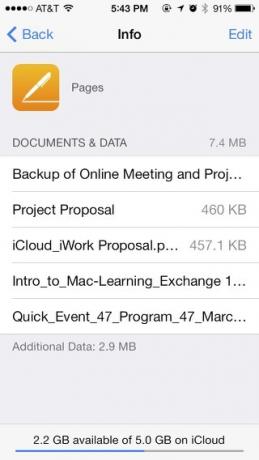
Ik raad aan om geen inhoud te verwijderen van andere apps die minder ruimte innemen of bestanden die niet duidelijk zijn gelabeld, zoals met de Diigo Browser-app hieronder weergegeven.

E-mailberichten
iOS Mail is een andere opslagschoenmaker. De beste manier om dit gebied te beheren, is door berichten van meer dan een jaar oud eenvoudig te verwijderen of te archiveren. Maak hiervoor een slimme brievenbus Vijf essentiële slimme mailboxen voor Apple Mail [Mac] Lees verder die al uw e-mails van het voorgaande jaar vastlegt en verwijdert of archiveert vanuit uw iCloud-account.
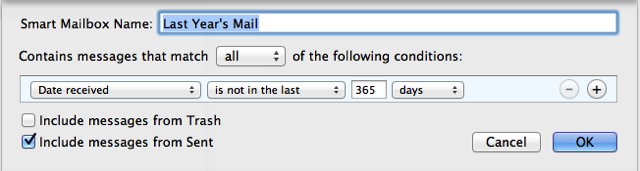
U kunt ook een andere slimme mailbox maken voor berichten met bijlagen en selectief berichten met grote bestanden verwijderen.
iTunes-opslag
Een andere opslagoptie voor uw iOS-apparaat is om een back-up van uw iOS-apparaat te maken in uw iTunes-bibliotheek. Aangezien Apple slechts 5 GB gratis iCloud-ruimte toestaat, kunt u ervoor kiezen om geen back-up te maken van een of meer van uw apparaten naar de cloud om opslag te besparen. Nadat u de eerste back-up naar iTunes hebt gemaakt via een bekabelde verbinding, kunnen alle volgende back-ups draadloos worden uitgevoerd (met behulp van het selectievakje onder iTunes Samenvatting tabblad) wanneer uw apparaat is aangesloten op een stopcontact. Lees ons artikel over een back-up maken van uw iOS-apparaat en deze herstellen vanuit iTunes Een back-up maken van uw iPhone en iPadVraagt u zich af hoe u een back-up van uw iPhone maakt? Hier is onze eenvoudige handleiding voor het maken van een back-up van je iPhone met iCloud of iTunes. Lees verder .
Is een iCloud-upgrade het waard?
Het beheren van iCloud-opslag is een beetje een gedoe, maar ik denk niet dat een iCloud-upgrade $ 20 of meer waard is jaar, vooral omdat het niet het type toegankelijkheid en ondersteuning biedt dat Dropbox en Google Docs bieden aanbod. Daarom moest ik dit jaar twee keer doorgaan en inhoud van mijn iCloud-account verwijderen om te voorkomen dat ik voor de upgrade betaalde.
Laat ons weten wat uw ervaringen zijn met het beheren van uw iCloud-inhoud en of u al dan niet een upgrade hebt uitgevoerd voor extra opslag.
Bakari is freelance schrijver en fotograaf. Hij is al heel lang Mac-gebruiker, fan van jazzmuziek en familieman.

